Riguardo a come copiare i file della nostra versione personalizzata di Kodi, vedi articolo, abbiamo pensato di scrivere una guida in modo da rendere questa operazione più semplice per chi ha poca dimestichezza con il file manager di Android.
Nella nostra guida di Kodi Mod abbiamo spiegato come rendere visibili i file nascosti tramite l’apposita funzione presente di default in quasi tutti i gestori di file; per avere un metro comune per tutti abbiamo pensato di spiegare la procedura il fantastico File Explorer che potete scaricare gratuitamente dal Play Store di Google cliccando QUI.
Prima di inoltrarci nella guida eccovi la descrizione originale di File Manager – File Explorer:
Gestisci i file in modo efficiente e semplice con ASUS File Manager! ASUS File Manager consente di gestire tutti i file archiviati nella memoria del dispositivo, nella scheda microSD, nella LAN e negli account di archiviazione su cloud.
Per impostazione predefinita, ASUS File Manager consente di copiare, spostare, rinominare, eliminare o condividere sulle/dalle memorie. Consente inoltre di cercare e accedere ai file per categoria.
Caratteristiche principali
Prova tutte le funzioni offerte da ASUS Manager:
– Esplorazione di file in modo smart: Cercare, accedere, salvare, spostare, eliminare o condividere i file presenti nella memoria interna dei dispositivi smart in o da una scheda microSD, LAN o account di archiviazione su cloud e viceversa.
– Accesso ai file in LAN e SMB: Gestione dei file nella LAN e nella rete SMB (Samba).
– Ulteriori opzioni di archiviazione su cloud: Supporto di account di archiviazione su cloud tra cui ASUS WebStorage, Dropbox, Google Drive e Microsoft OneDrive
– Soave e perfetto streaming multimediale: Streaming di file multimediali, tra cui brani musicali o video oppure apertura di documenti, immagini o foto da account di archiviazione su cloud
– Risparmio di spazio su disco mediante la compressione dei file: Compressione dei file per risparmiare spazio di archiviazione ed estrarre i file compressi in formato Zip e RAR
– Semplice ricerca di file: Semplice ricerca di file per categoria dalla schermata principale di File Manager: immagini, video, brani musicali, app, elementi scaricati e preferiti.
Ulteriori informazioni
Per ulteriori informazioni e video sul prodotto, visitare il sito:
http://www.zenui.com
http://www.asus.com/ZenUI/
Feedback e suggerimenti
Ci piacerebbe conoscere la tua opinione!
Inviaci feedback tramite: [email protected]
Come abilitare la visione dei file nascosti
- Avviate File Manager
- Cliccate su Memoria interna (o memoria esterna a seconda del percorso che dovete seguire)
- Cliccate ora sul simbolo dei tre puntini verticali in alto a destra e e togliete la spunta da Nascondi file di sistema
Bene, così facendo ora potrete visualizzare file e cartelle che hanno il puntino davanti al nome; nel caso di Kodi ad esempio la cartella in cui dovremo andare a copiare i file della nostra Kodi Mod si chiama .kodi e, proprio per avere il puntino prima del nome fa si che diventi un file nascosto e quindi visibile solo tramite l’abilitazione della funzione descritta in questo articolo 🙂
Se ti piace il nostro sito e vuoi contribuire a darci una mano, non esitare a offrirci un caffè o almeno visitaci senza Adblock 🙂
[paypal_donation_button]
















![Nasce GURUHITECH, l’alternativa a KodiMod 100% legale [KODI] guruhitech fanart](https://www.androidaba.net/wp-content/uploads/2021/01/guruhitech-fanart2-218x150.jpg)




























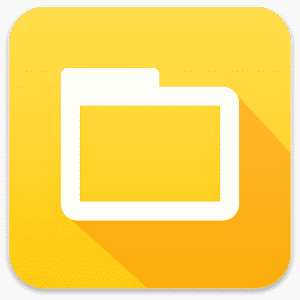
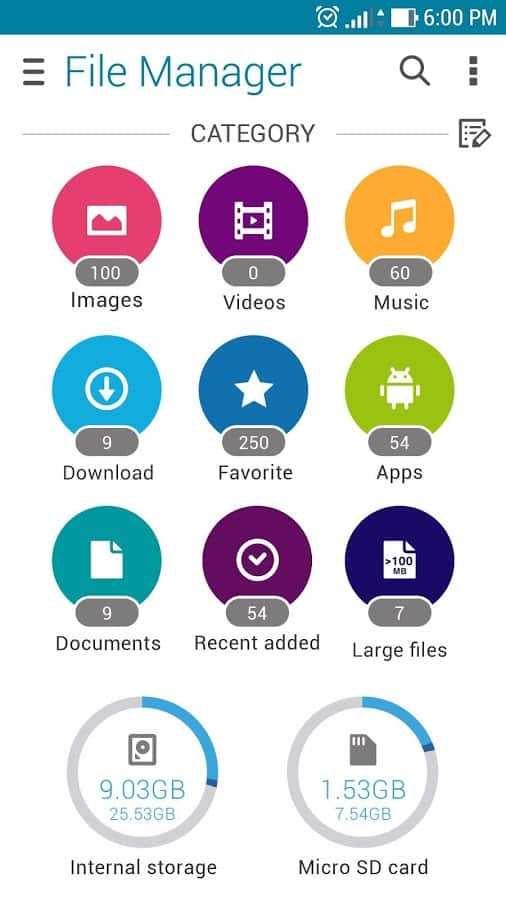
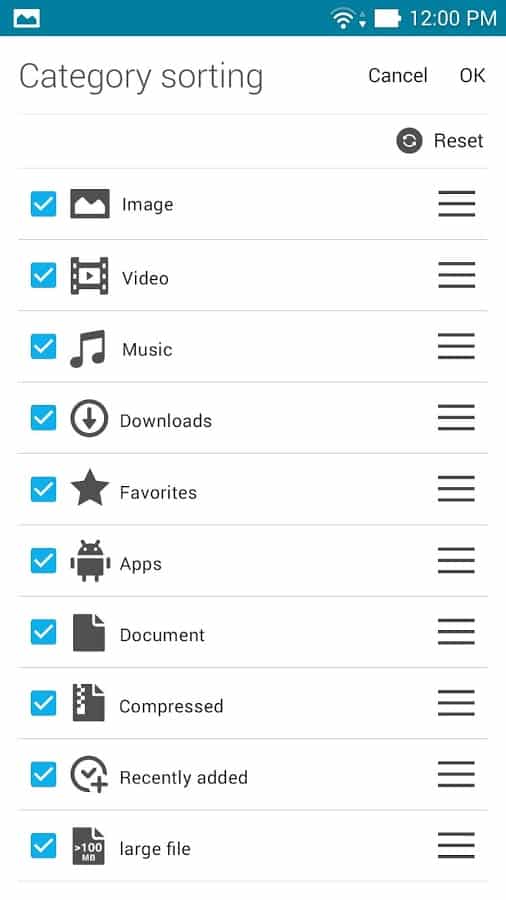
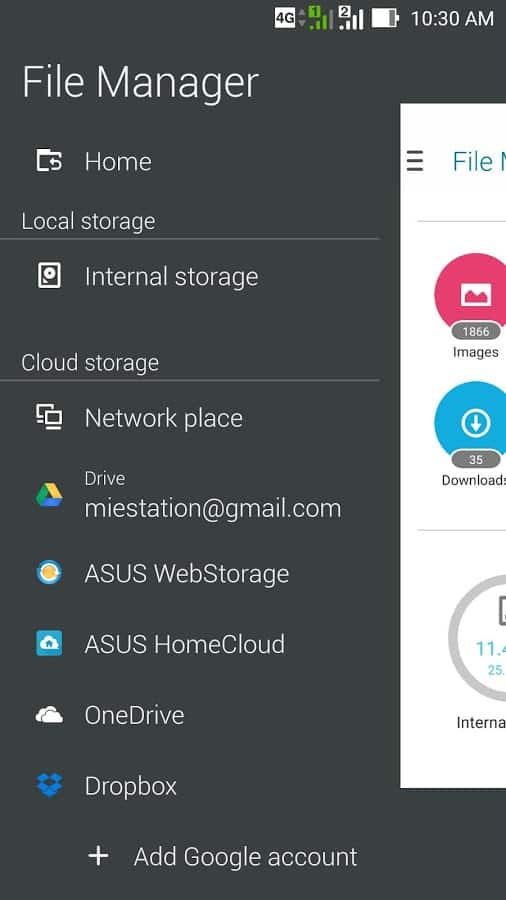
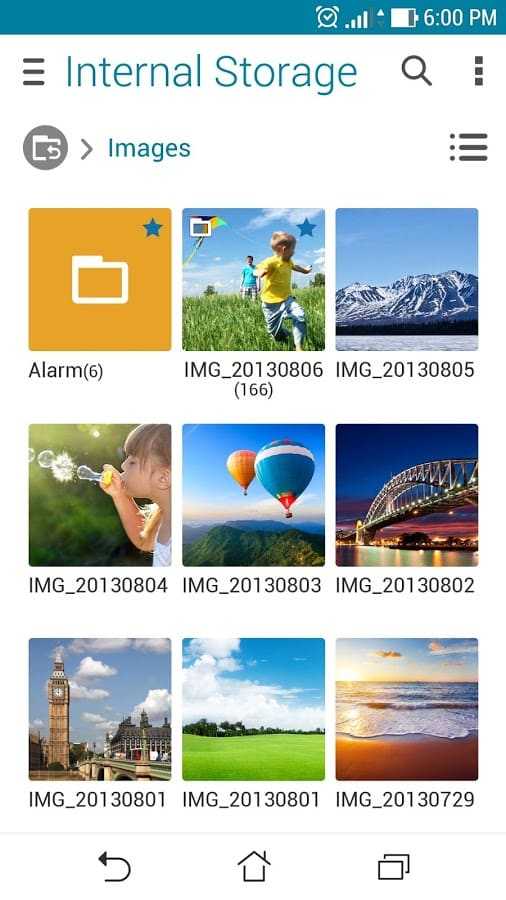
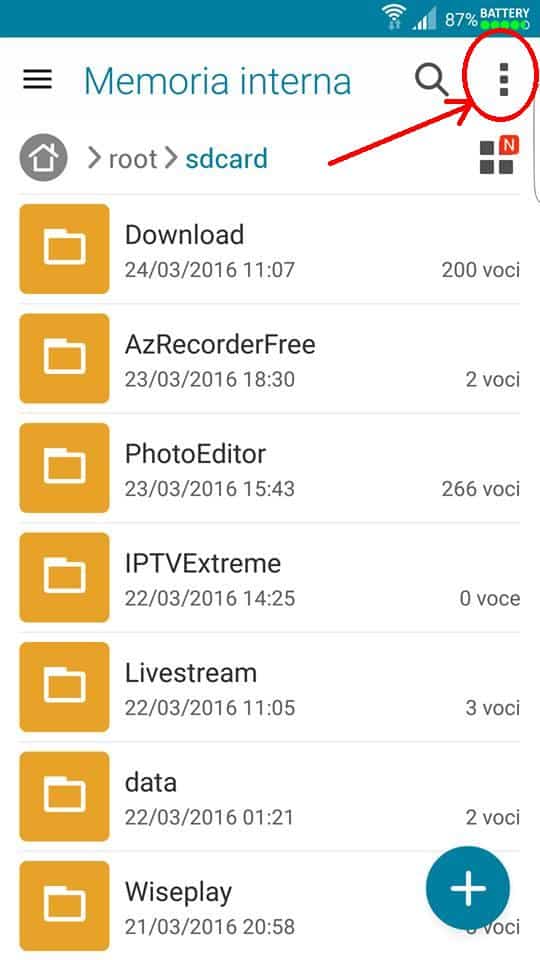
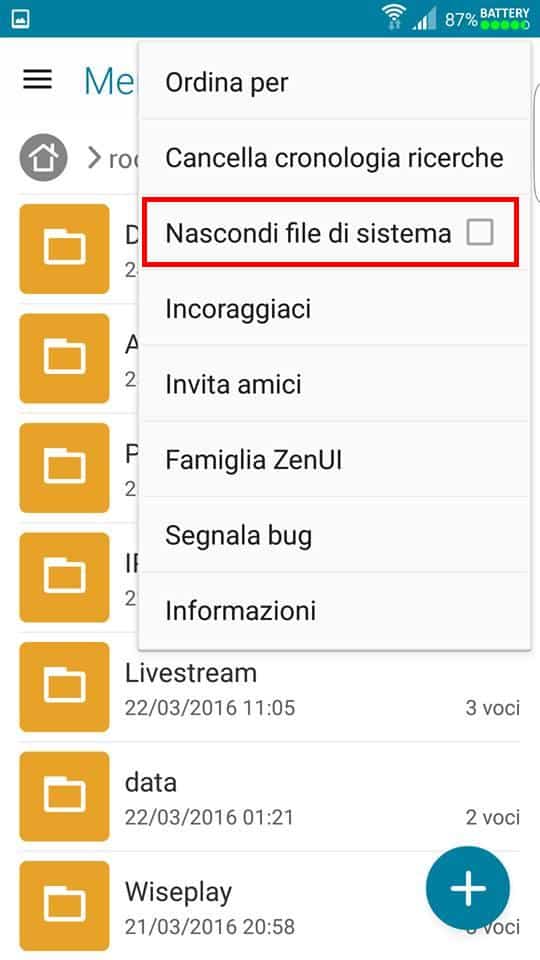


![MobiKin Transfer for Mobile: trasferimento veloce di tutti i file su un altro telefono [RECENSIONE] mobikin](https://www.androidaba.net/wp-content/uploads/2021/04/mobikin-218x150.jpeg)


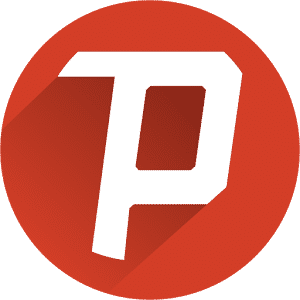
![Facebook Lite 230.0.0.4.121 [APK]](https://www.androidaba.net/wp-content/uploads/2017/04/3003_AplikasiFacebookLiteUntukAndroidDenganSpecRendah.png)

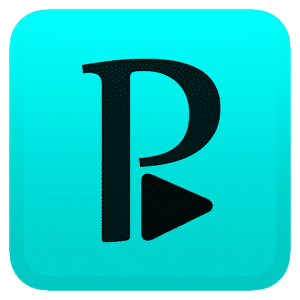

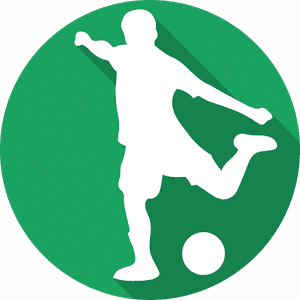
trovato…nella nuova versione si trova non nel menù principale ma in “Impostazioni”/”Nascondi file sys”
ok 🙂
appena scaricato ma non mi dà “Nascondi file di sistema”….
Ciao giamazz vedi bene nelle impostazioni di sistema 🙂
cerca mostra, non nascondi